文章详情页
win10怎么共享无线网?win10创建无线网络共享的方法
浏览:12日期:2023-03-01 09:29:35
无线网络共享是一个扩展功能,主要用于一些特殊情况,一般来说,在没有WiFi的情况下,我们可以通过电脑的简单设置让移动设备实现网络连接,比传统的4G网要快很多,支持手机、平板电脑和其他能连接WiFi的设备,这种做法大大方便了生活和工作,用于文件传输、视频通话等等方面是再好不过啦,有人会问,win10无线网络共享怎么设置?win10创建无线网络共享方法是什么,下面为你具体讲解设置过程。
 操作方法
操作方法1、打开设置,找到“网络和Internet”选项,
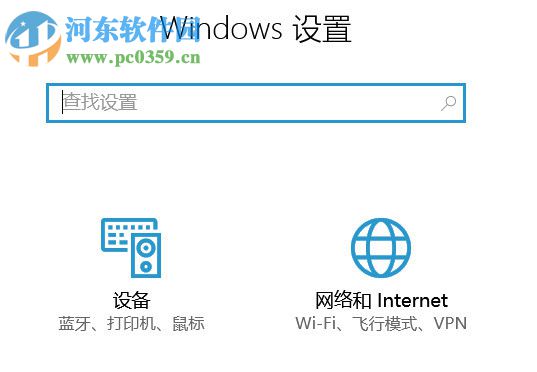
2、在接下来弹出的界面中单击“移动热点”按钮,
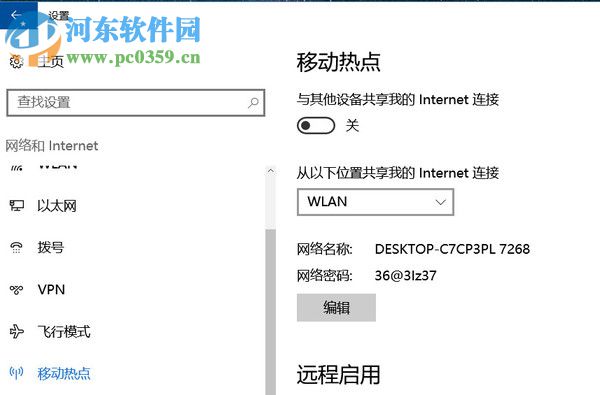
3、编辑网络名称和密码,请注意密码最少8个字符,完成之后点击“保存”按钮,
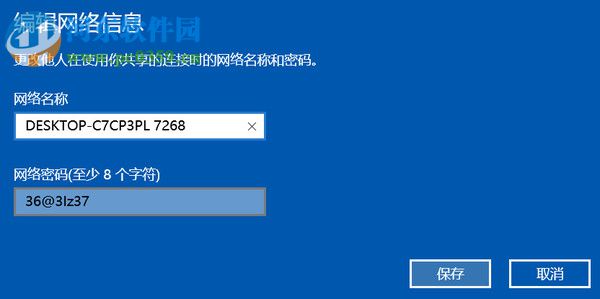
4、在手机或者平板电脑中打开WiFi,搜索你刚才设置的无线热点名称,单击一次连接,输入密码即可,
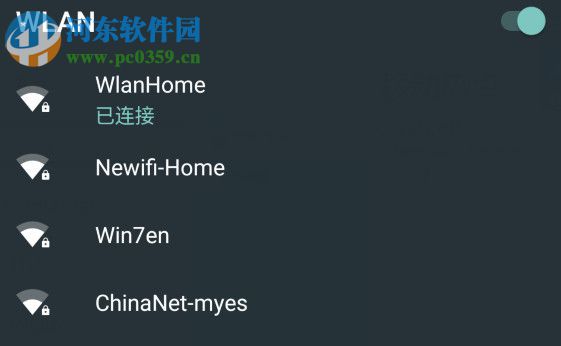
5、如果你的电脑同样是使用的5GHz无线网的话,基本上的移动设备都是不支持的,也发现不了,

6、解决以上问题的方法是登录路由器开启2.4GHz网络,因为路由器是支持双频的,有利于移动设备连接,
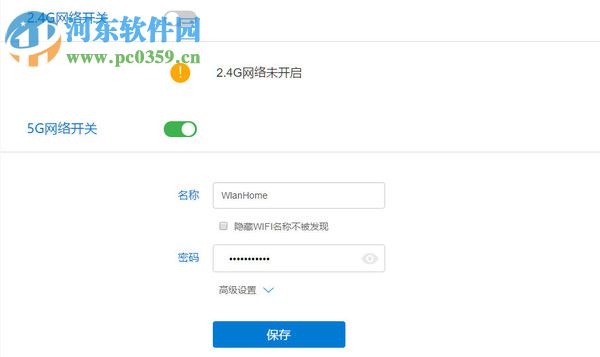
7、创建好的无线热点最多支持8台设备,你可以在统计菜单中查看每一台的IP地址、物理地址,还能取消某设备的连接。
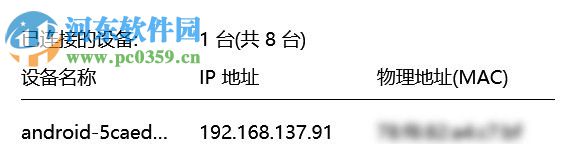
以上就是win10创建无线网络共享的方法,是由好吧啦网为你整理和编辑的,如需了解更多教程,请前往本站关注吧。
排行榜

 网公网安备
网公网安备